win10系统装机之后开机很慢,在win10系统使用过程中,大部分电脑用户都会遇到这样一个问题,自己明明用的是win8(或者win10)系统,可是快速启动总是无用,即使打开了快速启动选项,也无济于事,win10系统装机之后开机很慢是什么原因呢。
win10系统装机之后开机很慢1
一、win10开机启动慢的原因
1、系统处理数据速度不足,开机启动项过多。
2、系统垃圾文件过多。
3、电脑虚拟内存设置不当。
二、win10开机启动慢的三种解决方法
方法一、增加处理器核心数量,关闭没必要的开机启动项
1、 同时按住快捷键win+R打开运行框,输入msconfig,点击确定打开。
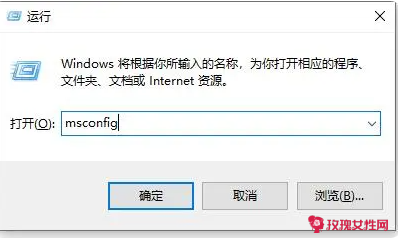
2、 点击系统配置页面上面的引导选项卡,鼠标点击切换。
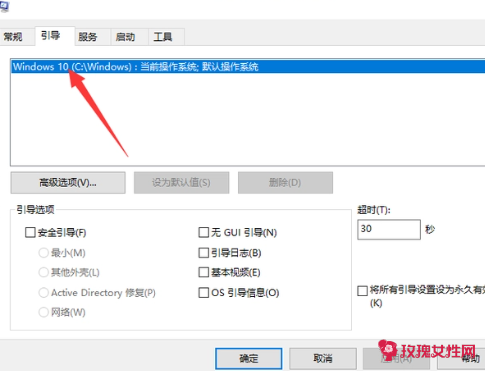
3、 在引导选项卡中,有一个高级选项的按钮,我们可以从这里来设置处理器的核心数量,点击高级选项。
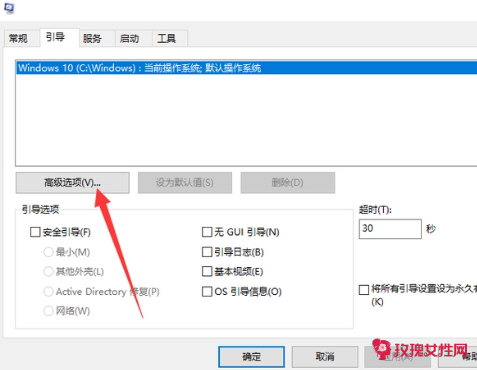
4、 这个处理器数前面的复选框这里,鼠标选定它,如图所示,然后点击下面的菜单,你的处理器是几核的就会显示数字几,比如我的处理器是双核的,就显示2,然后选择2,点击确定即可。
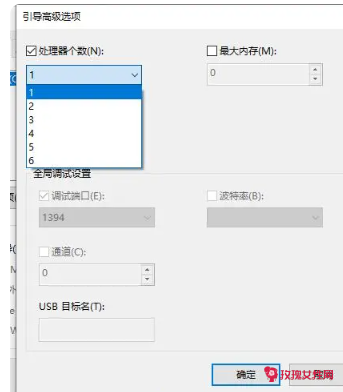
5、然后开始设置开机启动项,减少电脑开机启动项,可以加快电脑开机速度,点击引导选项卡。

6、然后就可以看见电脑开机启动项,建议除了杀毒软件,其余开机自启就取消,最后点击确定退出即可。
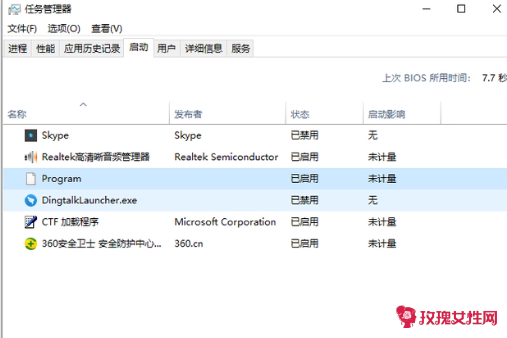
方法二、定时清理磁盘碎片
1、 在桌面双击打开“此电脑”,选中任意磁盘盘符,比如“C盘”,然后切换至“驱动器工具”,点击“优化”。
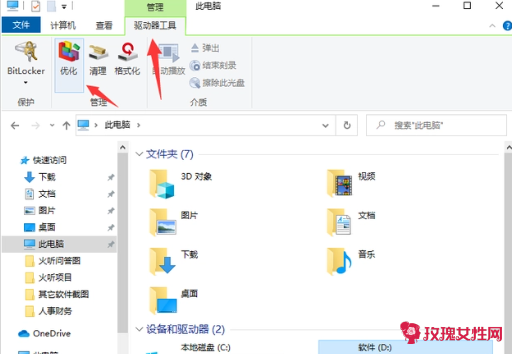
2、在优化驱动器页面中,点击C盘,点击“优化”。
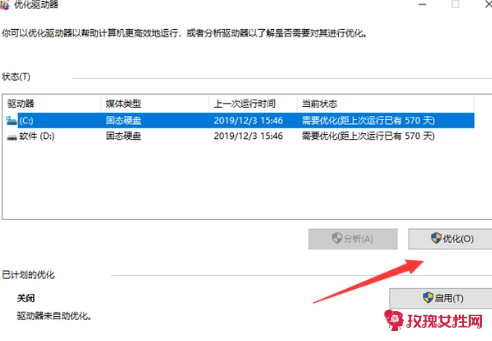
3、 之后,按照同样的方法,把电脑的所有磁盘进行整理优化(注意:固态硬盘不可进行磁盘碎片整理!)。
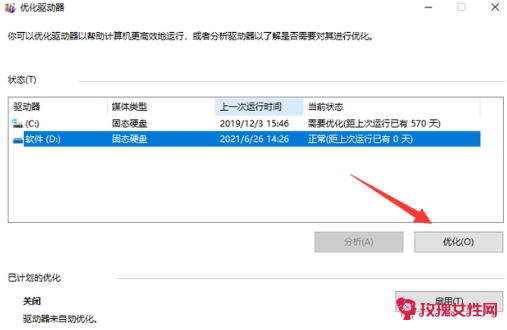
4、 win10系统整理磁盘碎片的详细步骤另外你还可以使用软件减少一些没有用的系统服务项,清除系统垃圾,卸载没有用的软件插件。
方法三、设置虚拟内存
1、 首先,右键点击桌面的“此电脑”,再点“属性”。
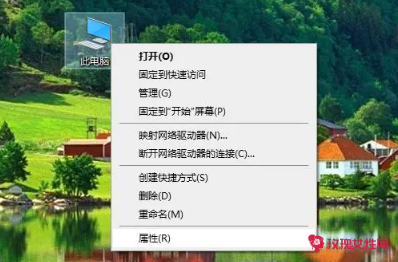
2、打开后点左侧的“系统保护”。
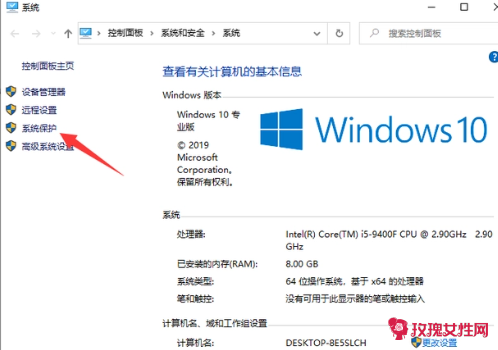
3、 进入下一页面之后,先点击“高级”,然后再点击“性能”下面的“设置”选项。
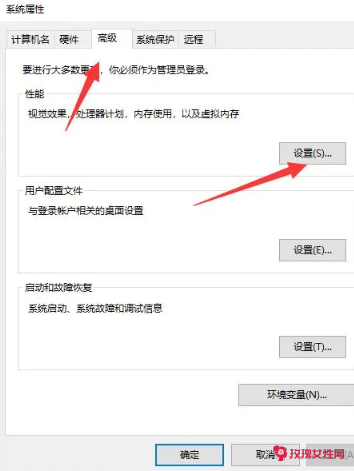
4、然后在“性能选项”中,再次点击“高级”。
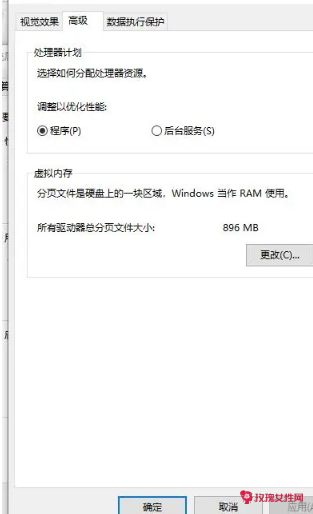
5、最后虚拟内存下方的“更改”,在“虚拟内存”里,取消勾选“自动管理所有驱动器文件大小”,再勾选“自定义大小”,然后自行设置内存大小,把原来的扩大一些,点击“确定”即可。
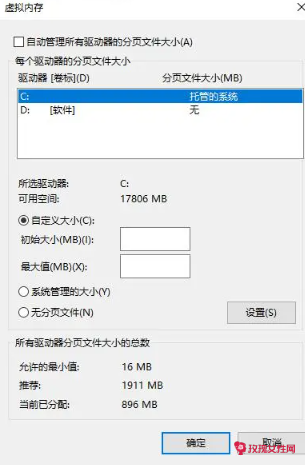
在win10系统使用过程中,大部分电脑用户都会遇到这样一个问题,当用户们从win7或者是win8系统转装win10系统之后,发现win10开机速度缓慢,遇见这样的情况有没有什么好的'方法可以提升win10开机速度呢?下面就一起来看看解决win10系统开机缓慢的方法。 1.登录到win10系统桌面,点击开始菜单 - 所有应用 - Windows系统 - 控制面板,打开控制面板窗口。如下图所示
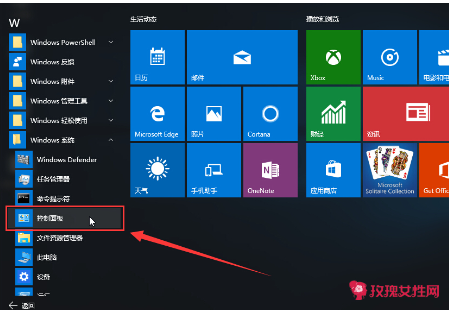
2.在打开的控制面板窗口中,点击打开“硬件和声音”设置。如下图所示
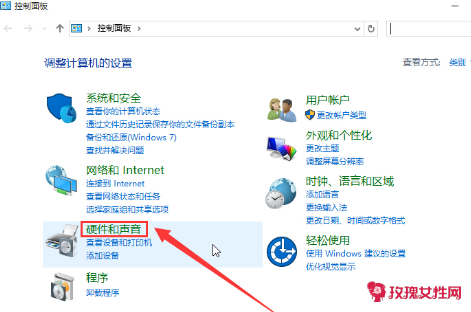
3.在硬件和声音设置窗口中,点击打开电源选项下面的“更改电源按钮的功能”。如下图所示
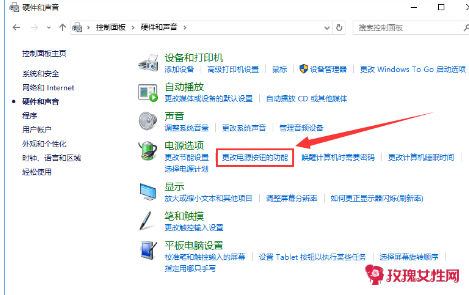
4.来到系统设置窗口,用户们会发现关机设置下面的“启用快速启动”是灰色的无法进行操作,点击“更改当前不可用的设置”按钮进入下一步操作。如下图所示
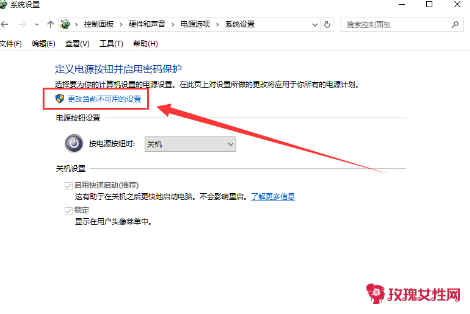
5.这时候用户们可以看到,关机设置下面的选项已经可以进行操作了,首先点击取消勾选“启用快速启动(推荐)”,然后点击“保存修改”按钮并且重启电脑。如下图所示
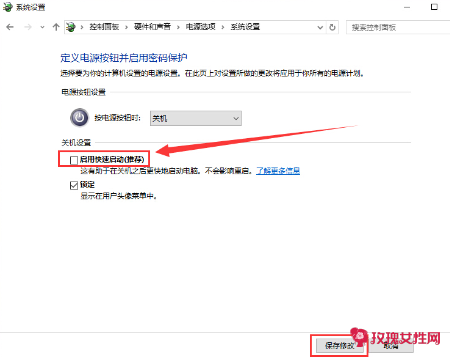
6.电脑重启完成之后,按照上面的方法重新勾选“启用快速启动(推荐)”点击“保存修改”按钮完成操作。 以上就是解决win10开机缓慢的方法,有遇到win10开机缓慢或者是不懂的如何提升win10开机速度的电脑用户,可以尝试以上的解决方法操作看看,希望以上的解决方法可以给大家带来更多的帮助。
win10系统装机之后开机很慢3
方法一:
1、在桌面上的“此电脑”上右键单击,选择“属性”左键单击。
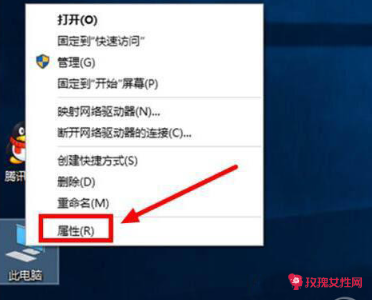
2、选择“高级系统设置”左键单击。
3、选择启动和故障恢复分类下的“设置”左键单击。
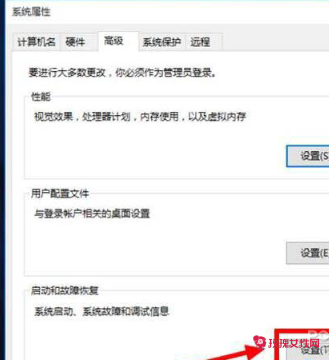
4、把“显示操作系统列表的时间”和“在需要时显示恢复选项的时间”都改为“0”秒。
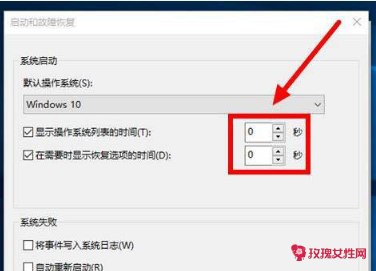
5、左键单击“确定”完成设置。重启电脑测试开机所用时间。“18秒”,获五星级神机称号哦!
方法二:
1、按快捷键“win+R” 打开 运行窗口
2、这时候输入“msconfig”后 ,点击“确定”或者按“ENTER”键
3、这时候会打开一个名为“系统配置”的窗口,在“常规”选项框下 勾选“有选择的`启动”下的“加载系统服务”和“加载启动项”
4、后依次点击“引导——高级选项“在”引导高级选项“窗口勾选”处理器个数“ ”处理器个数“下的数字选一个最大的数 小编这里是”4“,点击”确定“
5、接下来在”超时”对话框中输入“3”,最后点击“确定”
【win10系统装机之后开机很慢】相关文章:
刚装好的win10系统开机很慢05-26
刚装的win10系统开机很慢05-26
为什么重装的win10系统,开机画面很慢05-27
刚装的win10系统开机很慢怎么办05-26
刚装的win11系统开机很慢怎么办05-27
win10系统怎么删除开机密码05-26
win10重装系统开机变慢(通用5篇)05-27
安装win10后开机速度严重下降05-27
win10怎么升级系统07-30






